Web制作Tips
Web制作のお役立ち情報(半分、備忘録。)
[PR]
×
[PR]上記の広告は3ヶ月以上新規記事投稿のないブログに表示されています。新しい記事を書く事で広告が消えます。
Macで乗数を入力する方法
Macで乗数を入力する方法です。
【1】メニューバーから「文字ビューアを表示」を選択します。

【2】「文字ビューア」が表示されますので、左メニューから「数字」を選択します。数字関連の特殊記号がズラッと表示されます。その中に乗数も入っています。
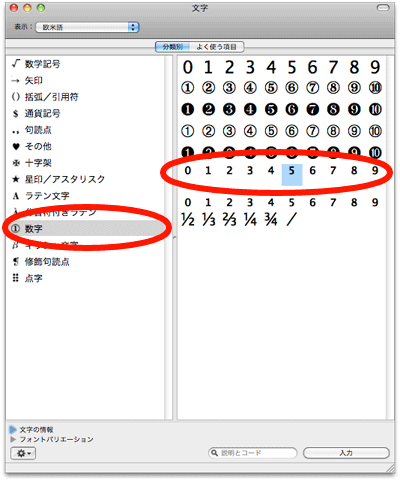
【3】乗数を入力することができました。図の2行目のように連続して入力することもできます。
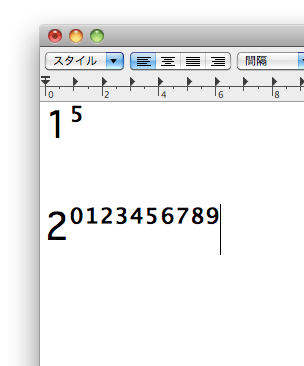
ちなみにHTMLで乗数を表示する場合は、以下のように数字を<sup>タグで囲んでやればOKです。
1<sup>5</sup> と入力すると・・・
↓
15
【1】メニューバーから「文字ビューアを表示」を選択します。
【2】「文字ビューア」が表示されますので、左メニューから「数字」を選択します。数字関連の特殊記号がズラッと表示されます。その中に乗数も入っています。
【3】乗数を入力することができました。図の2行目のように連続して入力することもできます。
ちなみにHTMLで乗数を表示する場合は、以下のように数字を<sup>タグで囲んでやればOKです。
1<sup>5</sup> と入力すると・・・
↓
15
PR
ことえりで入力した文字列を再変換する方法
ひょっとすると常識なのかもしれませんが、ことえりで入力した文字列を再変換する方法を偶然に見つけたので、紹介したいと思います。
【1】変換したい文字列が含まれたファイルを表示します。一回閉じたファイルでも大丈夫です。
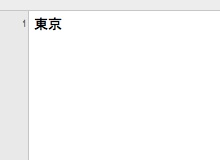
【2】変換したい文字列部分を選択します。
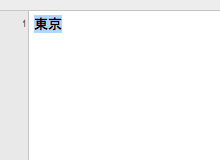
【3】キーボードの「かな」キーを2回押すと(ダブルクリックのようなイメージ)、再変換できるようになります。
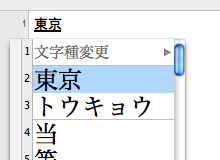
ことえりは変換がちょっとアレなので・・・個人的に重宝しそうです。
【1】変換したい文字列が含まれたファイルを表示します。一回閉じたファイルでも大丈夫です。
【2】変換したい文字列部分を選択します。
【3】キーボードの「かな」キーを2回押すと(ダブルクリックのようなイメージ)、再変換できるようになります。
ことえりは変換がちょっとアレなので・・・個人的に重宝しそうです。
Macのシリアル番号をコンピュータ上で調べる方法
今のiMacを購入してから、早4年が過ぎようとしています。
そろそろ買い替えかと思い、査定のためにシリアル番号を調べてみようとしたところ、調べ方が分かりませんでした・・・
外箱や保証書には記載されているのですが、コンピュータ上から確認する方法はないのでしょうか?
ネットで調べてみたところ、とても簡単に確認できることがわかりました。
【1】「Appleメニュー」から、「このMacについて」を開きます。
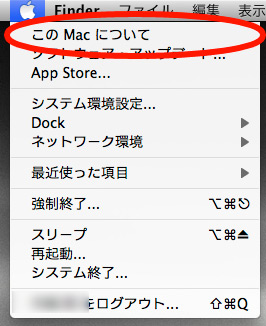
【2】ポップアップが開くので、OSのバージョンが表示されている部分をクリックします。1度目は「ビルド〜〜」と出るので、もう一度クリックします。
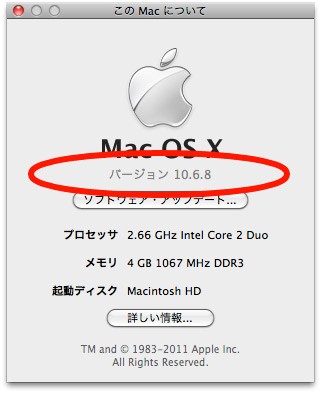
【3】コンピュータのシリアル番号が表示されます。
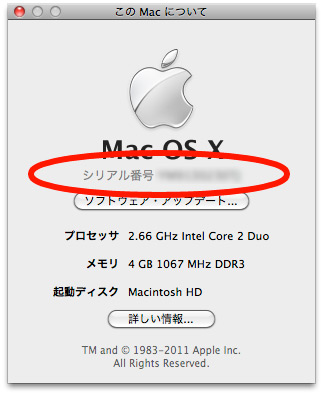
ちなみに、シリアル番号から型番を調べるには、以下のApple公式ページが便利です。
アップル – サポート - 技術仕様
そろそろ買い替えかと思い、査定のためにシリアル番号を調べてみようとしたところ、調べ方が分かりませんでした・・・
外箱や保証書には記載されているのですが、コンピュータ上から確認する方法はないのでしょうか?
ネットで調べてみたところ、とても簡単に確認できることがわかりました。
【1】「Appleメニュー」から、「このMacについて」を開きます。
【2】ポップアップが開くので、OSのバージョンが表示されている部分をクリックします。1度目は「ビルド〜〜」と出るので、もう一度クリックします。
【3】コンピュータのシリアル番号が表示されます。
ちなみに、シリアル番号から型番を調べるには、以下のApple公式ページが便利です。
アップル – サポート - 技術仕様
Macでダイアログをキーボードのみで操作する方法
Macでダイアログボックスを操作しようとした場合、初期設定ではすべてキーボードのみで操作できるようになっていません。
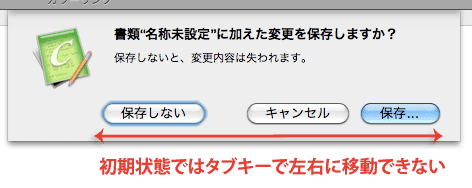
初期設定のままでキーボード操作できるのは以下の2つくらいです。
・「Enter」キー(決定)
・「Command」+「D」キー(保存しない)
*OS 10.7からは「Command」+「Backspace / Delete」キー
「保存する」「保存しない」をタブキーで移動できるようにするなど、キーボードのみでダイアログボックスを操作できるようにするためには、以下のようにします。
【1】「システム環境設定」から「キーボード」を選択します。
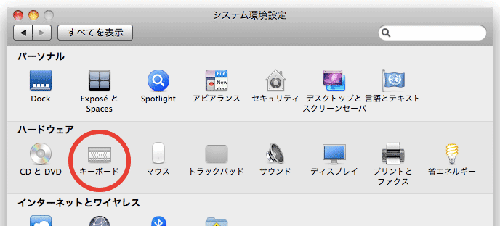
【2】「キーボードショートカット」を選択肢、下部にある「フルキーボードアクセス」を「すべてのコントロール」に合わせます。
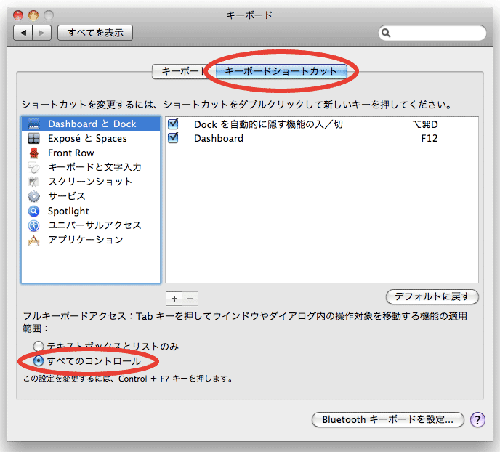
マウスを指定のポイントまで移動させるって、意外と時間のロスになるんですよねー。私の場合、これでかなり時間が短縮できました。
初期設定のままでキーボード操作できるのは以下の2つくらいです。
・「Enter」キー(決定)
・「Command」+「D」キー(保存しない)
*OS 10.7からは「Command」+「Backspace / Delete」キー
「保存する」「保存しない」をタブキーで移動できるようにするなど、キーボードのみでダイアログボックスを操作できるようにするためには、以下のようにします。
【1】「システム環境設定」から「キーボード」を選択します。
【2】「キーボードショートカット」を選択肢、下部にある「フルキーボードアクセス」を「すべてのコントロール」に合わせます。
マウスを指定のポイントまで移動させるって、意外と時間のロスになるんですよねー。私の場合、これでかなり時間が短縮できました。
最新記事
カテゴリー
ブログ内検索
最新コメント
[08/28 やす]
[07/30 かめやん]
[07/30 ibaraki0804]
[07/21 taku]
[06/10 ibaraki0804]

